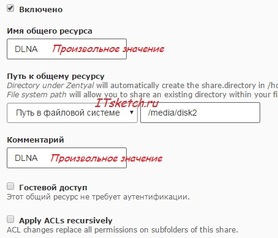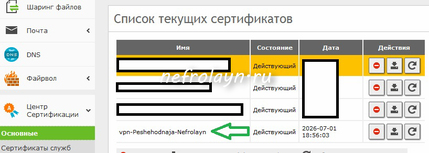В Zentyal 4.2 есть возможность расшарить директорию. Сделать это можно на диске, где установлен сам Zentyal, а можно и подключённый диск, т. е. смонтированный, например, в /media/disk2/.
По большому счёту, тут нет ничего сложного, однако последовательность действий важна. В первую очередь нам нужно создать директорию в которую мы будем монтировать наш диск.
mkdir /media/disk2/
Как смонтировать второй диск в Ubuntu можно почитать в этой зарисовке. После того, как монтирование диска получилось, его важно отмонтировать, пока не настроим шаринг в Zentyal:
umount /media/disk2/
Дальше можно перейти к настройкам Zentyal
Обратить внимание нужно на статус общего ресурса (Вкл./Выкл.)
Путь к общему ресурсу. В нашем случае это путь в файловой системе.
Гостевого доступа не подразумевается.
И включение ACL. Это позволяет ограничить доступ к шаре только указанным пользователям в Zentyal.
Только после расшаривания папки, в которую мы будем монтировать второй диск, можно выполнить
mount -a
Этим мы смонтируем диск который мы прописали в /etc/fstab/
Тем, кто использует Zentyal не только через web интерфейс, может понадобится пароль от базы данных MySQL. Находится он в файле:
nano /var/lib/zentyal/conf/zentyal-mysql.passwd
В этом материале рассмотрим способ удаления отозванных сертификатов из списка в Zentyal 4.2. Что бы иметь представление о чём речь, ниже скриншот:
Представим, что отмеченный стрелкой сертификат отозван и больше нам не пригодится. Мне бы он мозолил глаза. Удалить из web-интерфейса его нельзя, поэтому нужно лезть в файлы Zentyal. Вообще, директория с которой придётся работать находится тут:
cd /var/lib/zentyal/CA/
Во всех вложенных директориях находятся одноимённые файлы с сертификатами и ключами их мы просто удаляем. Т. е. наш сертификат называется vpn-Peshehodnaja-Nxx,, соответственно в директориях keys, p12, private и reqs нужно удалить файл с таким же именем. Расширение может быть другим, в зависимости от того, что придётся удалить - ключ или сертификат. Исключение составляет директория certs. В ней файл с сертификатом имеет отличное имя от того, что в web-интерфейсе. Тут придётся ориентироваться на дату создания файла и на содержимое. После удадения файлов с сертификатами и ключами список в web-интерфейсе не опустеет. За содержимое web страницы отвечает файл index.txt в этой же директории. Открываем его любым редактором и удаляем нужную нам строку.
Из списка наш сертификат исчезнет. Не знаю, остались ли какие-либо следы или последствия, но у меня система работает нормально.
Всем счастья!